Bằng cách kích hoạt và sử dụng các tính năng Dark Mode, Night Mode, ... giúp bảo vệ mắt không bị mỏi khi sử dụng vào buổi đêm. Tham khảo tiếp bài viết dưới đây của Taimienphi.vn để tìm hiểu thêm một số mẹo hay bảo vệ mắt khi sử dụng iPhone vào buổi đêm.
Để tránh mỏi mắt và bảo vệ mắt khi sử dụng điện thoại vào buổi đêm, Apple bổ sung thêm một số tính năng hữu ích trên các thiết bị của mình bao gồm cả iPhone, tuy nhiên có rất ít người dùng biết đến các tính năng này. Trong bài viết 5 mẹo hay bảo vệ mắt khi sử dụng iPhone vào buổi đêm dưới đây Taimienphi.vn sẽ hướng dẫn bạn chi tiết cách sử dụng các tính năng.

Tổng hợp mẹo hay bảo vệ mắt khi sử dụng iPhone vào buổi đêm
1. Sử dụng Dark Mode trên iOS 13
Trên iOS 13, Apple bổ sung thêm chế độ Dark Mode, vốn đã được tích hợp trên macOS từ 2018. Bằng cách sử dụng chế độ Dark Mode giúp bảo vệ, tránh mỏi mắt khi sử dụng iPhone vào buổi đêm.
Để kích hoạt chế độ Dark Mode trên iOS 13, bạn thực hiện theo các bước dưới đây:
Bước 1: Mở ứng dụng Settings (cài đặt) =>Display and Brightness (màn hình và độ sáng).
Bước 2: Chọn Light (sáng) hoặc Dark (tối) và chuyển đổi tùy chọn Automatic sang ON nếu muốn tự động chuyển đổi giao diện thành sáng hoặc tối.
Bước 3: Nếu chọn tùy chọn Automatic, bạn có thể kích hoạt tùy chọn tùy chỉnh lịch nằm trong mục Options (tùy chọn).
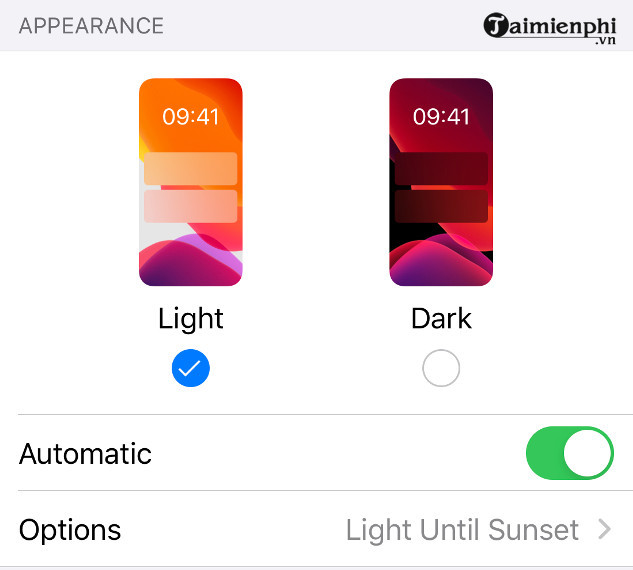
Ngoài ra bạn cũng có thể yêu cầu trợ lý ảo Siri chuyển đổi giữa các chế độ khác nhau bằng cách nói: "Hey Siri, kích hoạt chế độ Dark Mode", hoặc "Hey Siri, chuyển đổi chế độ Light Mode".
2. Hạn chế tác động từ ánh sáng xanh
Có thể bạn chưa biết, ánh sáng xanh cũng là một trong những yếu tố ảnh hưởng đến giấc ngủ của chúng ta. Trên iOS 9.3 và các phiên bản cao hơn, Apple bổ sung thêm tính năng có tên Night Shift giúp hạn chế các ánh sáng xanh.
Để kích hoạt Night Shift, bạn truy cập Settings (cài đặt) =>Display and Brightness (màn hình và độ sáng) => tìm và kích hoạt Night Shift.

Ngoài ra nếu muốn bạn cũng có thể điều chỉnh nhiệt độ màu khi thiết bị ở chế độ Night Shift bằng cách điều chỉnh thanh trượt nằm góc dưới cùng cửa sổ.
3. Sử dụng tính năng Color Tint
Color Tint là tính năng được thiết kế dành riêng cho iPhone, bằng cách kích hoạt tính năng giúp chuyển đổi toàn bộ màn hình thiết bị sang đỏ. Ánh sáng đỏ làm đồng tử ít giãn ra, giúp bảo vệ và tránh tình trạng mỏi mắt khi sử dụng iPhone vào buổi đêm.
Thực hiện theo các bước dưới đây để kích hoạt tính năng Color Tint:
Mở ứng dụng Settings (cài đặt) =>Accessibility (trợ năng) =>Display and Text Size (màn hình và kích thước văn bản).
Cuộn xuống dưới tìm và bật tùy chọn Color Filters (bộ lọc màu sắc).
Tiếp theo tìm và nhấn chọn Color Tint nằm góc dưới cùng cửa sổ.
Kéo các thanh trượt "Intensity" và "Hue" sang phải.

Nếu muốn bạn cũng có thể thiết lập shortcut để kích hoạt tính năng tự động. Bằng cách truy cập ứng dụng Settings (cài đặt) =>Accessibility (trợ năng), cuộn xuống dưới tìm và nhấn chọn Accessibility Shortcut (phím tắt trợ năng). Nhấn chọn Color Filters (bộ lọc màu sắc) để kích hoạt tính năng bằng cách nhấn nút bên thiết bị 3 lần. Trên iPhone 8 hoặc các thiết bị cũ hơn, bạn nhấn 3 lần nút Home để kích hoạt tính năng.
Lưu ý: Tính năng Color Tint không ảnh hưởng đến ảnh chụp màn hình.
4. Chụp ảnh đẹp hơn với chế độ Night Mode trên iPhone 11
Một trong những tính năng nổi bật nhất trên iPhone 11 và 11 Pro phải kể đến tính năng Night Mode, hỗ trợ người dùng chụp ảnh đẹp hơn trong điều kiện ánh sáng yếu.

Night Mode sẽ tự động kích hoạt trong trường hợp thiếu ánh sáng. Nếu muốn kích hoạt tính năng theo cách thủ công, chỉ cần tìm và nhấn chọn biểu tượng Night Mode - biểu tượng hình mặt trăng nằm góc trên cùng bên trái.
Ngoài ra bạn có thể điều chỉnh thời gian phơi sáng ít hơn hoặc nhiều hơn bằng cách sử dụng thanh trượt. Kéo thanh trượt sang phải để điều chỉnh thời gian phơi sáng dài hơn.
5. Kích hoạt đèn LED để cảnh báo
Nếu không muốn bị bỏ lỡ các thông báo hoặc cuộc gọi nhỡ của ai đó khi sử dụng chế độ im lặng vào buổi đêm, giải pháp lý tưởng là kích hoạt tính năng đèn LED để cảnh báo (LED Flash for Alerts).
Để kích hoạt tính năng, thực hiện theo các bước đưới đây:
Head to Settings > Accessibility and tap Audio/Visual.
Bước 1: Đầu tiên mở ứng dụng Settings (cài đặt) =>Accessibility (trợ năng).
Bước 2: Tìm và bật tùy chọn LED Flash for Alerts (đèn LED để cảnh báo) và tùy chọn Flash on Silent nếu muốn.

Nếu kích hoạt tùy chọn Flash on Silent, đèn LED sẽ nhấp nháy để cảnh báo ngay cả trong trường hợp nếu thiết bị của bạn để im lặng.
https://thuthuat.taimienphi.vn/5-meo-hay-bao-ve-mat-khi-su-dung-iphone-vao-buoi-dem-56930n.aspx
Trên đây là một số mẹo hay bảo vệ mắt khi sử dụng iPhone vào buổi đêm. Ngoài ra nếu đang sử dụng Android, bạn đọc có thể tham khảo thêm một số bài viết khác đã có trên Taimienphi.vn để tìm hiểu thêm về Top 6 phần mềm lọc ánh sáng xanh, chế độ ban đêm trên Android, bảo vệ mắt ban đêm. Còn nếu phải ngồi máy tính thường xuyên, các bạn tham khảo Cách bảo vệ mắt khi ngồi máy tính tại đây.